Videokomprimierungs artefakte effektiv entfernen
Wenn Sie Videos zur Speichersparnis komprimieren, können Sie möglicherweise während des Prozesses Video-Compression-Artifakte bemerken. Sie verschlechtern nicht nur die Ansichtserfahrung, indem sie unnatürliche Elemente und visuelles Rauschen einführen, sondern stören auch die Zuschauer. Bemerkenswerterweise sind die Grundursachen niedriger Auflösungsquellen und aggressivere Komprimierungsalgorithmen, und ihre Entfernung ist unerlässlich, um hohen Qualitätsstandards zu erreichen. In diesem Artikel erläutern wir, wie Sie Artifakte entfernen, um ein gepflegtes Erscheinungsbild zu erzielen.
Teil 1. Verständnis von Video-Compression-Artifakten
Um Video-Artifakttypen klar zu verstehen, um sie zu entfernen, diskutieren wir zunächst ihre Ursachen und Auswirkungen in einer Tabelle:
| Artifakttyp | Allgemeine Ursache | Auswirkung auf das Video |
|---|---|---|
| Blockigkeit | Es tritt auf, wenn Sie ein Video bei niedriger Bitrate komprimieren. | Erstellt quadratische Pixelblöcke, was verursacht das Bild an Detail verliert. |
| Banding | Banding entsteht aufgrund reduzierter Farbtiefe, insbesondere in Verläufen. | Führt zu harten Farbtransitionen, und die glatten Bereiche wirken künstlich. |
| Verschmierung | Verschmierung stammt von exzessiver Komprimierung oder Rauschunterdrückung. | Machte Gesichter und Objekte verlieren Schärfe und erscheinen weich. |
| Moskitorauschen | Tritt auf aufgrund von Kantenprognosefehlern in Video-Komprimierungsalgorithmen. | Flackern tritt um Kanten auf und bildet störende Umrisse um Objekte. |
| Farbausblutung | Entstammt von Chrominanzkomprimierung, die Farben ungenau darstellt. | Führt dazu, dass Farben über Kanten auslaufen und zu ungenauen Visualisierungen führt. |
Teil 2. Entfernung von Video-Compression-Artifakten: 4 Top-Werkzeuge
Machen Video-Compression-Artifakte Ihre Aufnahmen verschwommen oder einfach unwachsend? In diesem Fall erkunden Sie den folgenden Abschnitt, der mit unglaublichen Plattformen gefüllt ist, die speziell darauf ausgelegt sind, diese Unvollkommenheiten zu glätten:
1. HitPaw VikPea - Das beste Tool zur Entfernung von Video-Artifakten
Unter vielen Video-Artifaktbeispielen excel HitPaw VikPea (früher HitPaw Video Enhancer) in der Lieferung von 8K-Ergebnissen und überwindet jedes Hindernis. Es entfernt diese Artifakte präzise, indem es selbst die kleinsten Details schärft, die andere ähnliche Plattformen häufig ignorieren.
Schlüsselmerkmale von HitPaw VikPea
- Sein Detailwiederherstellungsmodell kann verwendet werden, um Verschleiung in Videos zu entfernen und klare und verzerrungsfreie visuelle Effekte zu erzielen.
- Durch das Video-Quality-Repair-Modell können alle durch Komprimierung verursachten Rauschartifakte beseitigt werden, sodass das Video klar wird.
- Das Generelle Denoise-Modell ermöglicht es Benutzern, Kompressionsartifakte effektiv zu entfernen, während die originalen Details erhalten bleiben.
- Sein Frame Interpolation Modell konvertiert Videos mit niedriger Frame Rate-Artifakten in Videos mit hoher Frame Rate und macht deren Auflösung höher.
Wie entfernen Sie Video-Compression-Artifakte mit HitPaw VikPea?
Erkunden Sie den bereitgestellten schrittweisen Leitfaden, um Video-Artifakte mit HitPaw VikPea zu entfernen und prevented Sie, dass das Video auseinanderfällt:
Schritt 1. Installieren Sie HitPaw VikPea und aktivieren Sie den Video-EnhancerStarten Sie das Programm auf Ihrem Gerät und greifen Sie vom Startbildschirm auf "Video-Enhancer" zu. Drücken Sie nun die Schaltfläche "Importieren", um Ihr low- Qualität, verschwommenes Video zum Tool hinzuzufügen.
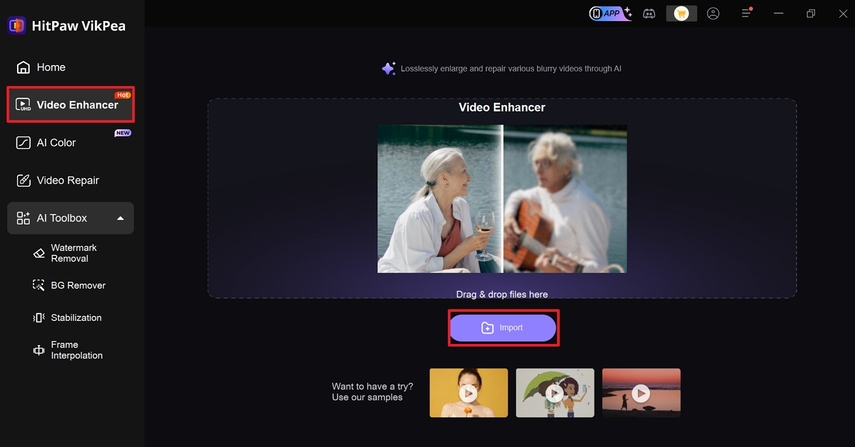
Schritt 2. Aktivieren Sie das KI-Modell und analysieren Sie Ihre Ergebnisse
Wählen Sie aus der rechten Seite das "Video-Quality-Repair-Modell" aus und navigieren Sie zur Schaltfläche "Vorschau", um die Ergebnisse zu untersuchen.
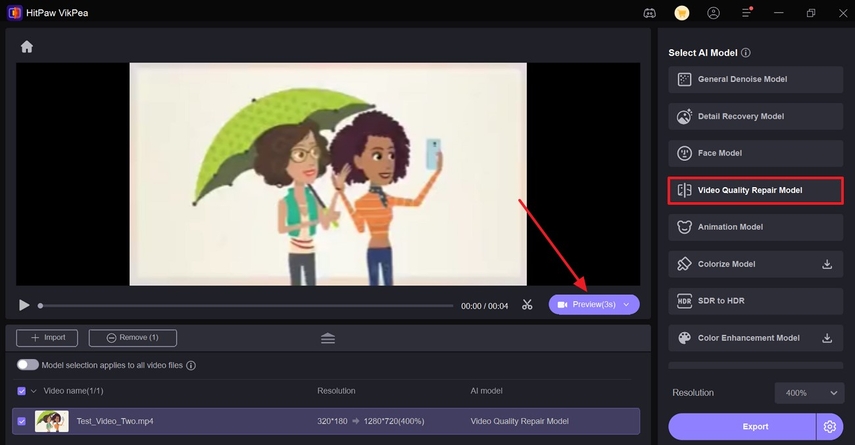
Schritt 3. Exportieren Sie Ihr aufgestuftes Video auf das Gerät
Schließlich gehen Sie zur Schaltfläche "Exportieren" in der oberen rechten Ecke und speichern Sie Ihr aufgestuftes Video auf das Gerät.
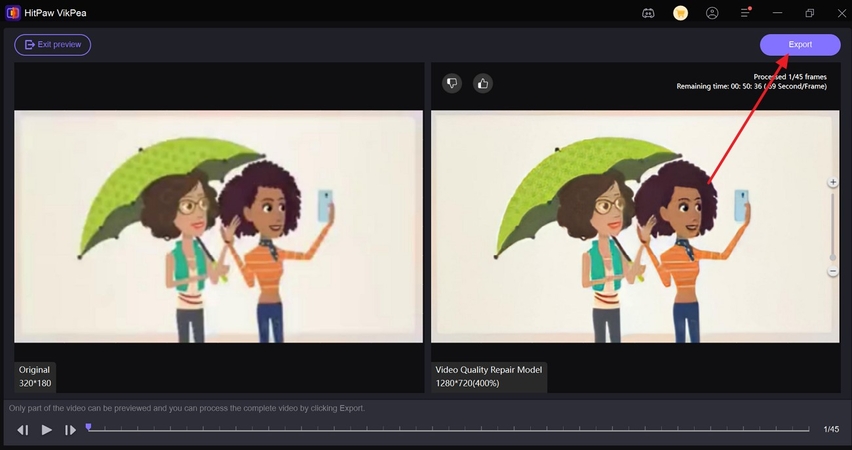
2. Topaz Video AI
Schlüsselmerkmale1. Mittels KI können Sie verlorene Details wiedergewinnen und Kanten verbessern, was zu einem klareren Bild führt.
2. Es ermöglicht es Einzelpersonen, die Auflösung anzugeben, um Video-Compression-Artifakte zu entfernen.
3. Für noch verbesserte Ergebnisse können Benutzer Modelle wie Artemis und Proteus auswählen.
Vorteile
- Wenn es aufgestuft wird, minimiert es Artifakte und verbessert die Ansicht auf großen Bildschirmen.
- Unterstützt anpassbare Parameter mit KI-Modellen für optimale Artifaktreduzierung und Detail.
Nachteile
- Die KI erfordert erhebliche Rechenleistung, was zu langen Verarbeitungzeiten führt.
- Ihre optimale Leistung setzt eine High-End-GPU und ausreichend RAM voraus.
Schrittweisen Leitfaden zur Entfernung von Artifakten mit Topaz AI
Schritt 1. Starten Sie Topaz Video AI und drücken Sie die Video-Import-Schaltfläche, um das Video mit Compression-Artifakten hinzuzufügen.
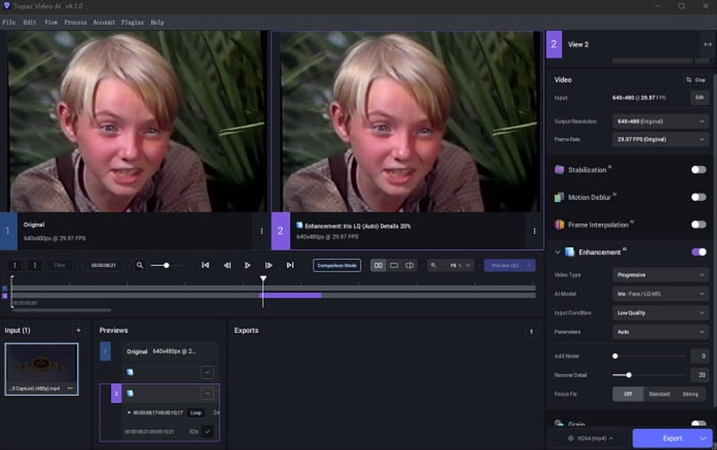
Schritt 2. Erweitern Sie aus der rechten Seitenleiste das Menü "Output Resolution" und wählen Sie eine Auflösung aus den angegebenen Optionen.
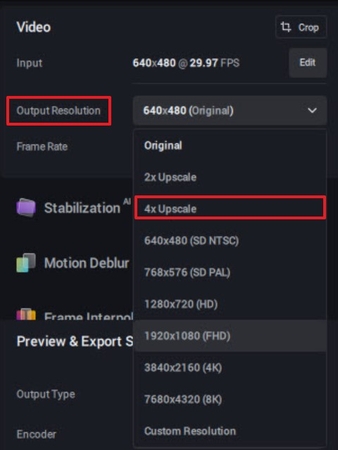
Schritt 3. Schalten Sie die Funktion "Enhancement" ein und gehen Sie zur Schaltfläche "Exportieren" in der unteren rechten Ecke Ihres Bildschirms.
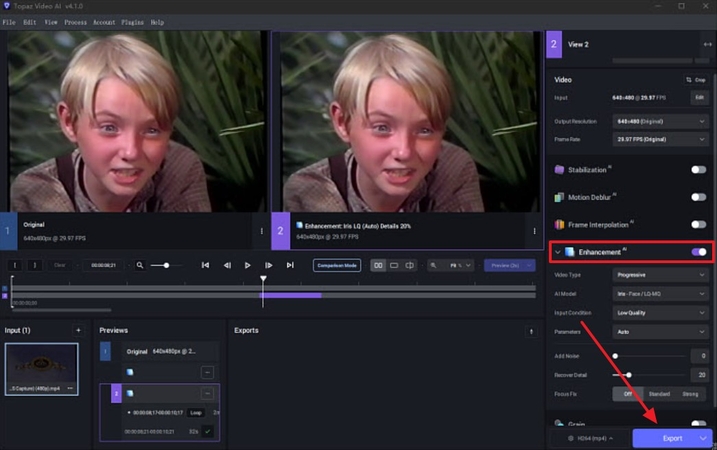
3. Handbrake
Schlüsselmerkmale1. Seine Deblock-Funktion beseitigt blockige Artifakte, die in stark komprimierten Videos vorkommen.
2. Sie können Denoise-Filter wie HQDN3D und NLMeans für verschiedene Rauscharten in Betracht ziehen.
3. Verwenden Sie den Video-Tab, um die Encodierungseinstellungen für eine verbesserte Gesamtqualität anzupassen.
Vorteile
- Das Programm ermöglicht die Bitrate-Steuerung, um Details von konstanter Qualität bis hin zu niedriger RF beizubehalten.
- Es erleichtert die Entfernung von Flattern und Telecine-Artifakten, die hauptsächlich in älterem Inhalt vorkommen.
Nachteile
- Mit Standard-Upscaling können Einzelpersonen keine Artifakte aus den Videos entfernen.
- Ausgebreitete Verwendung von falschen Einstellungen kann neue Artifakte einführen oder sie verschlechtern.
Tutorial zur Entfernung von Artifakten mit Handbrake
Schritt 1. Installieren Sie zunächst Handbrake auf Ihrem Gerät und klicken Sie auf die Option "Files", um das Video mit Compression-Artifakten zu importieren.
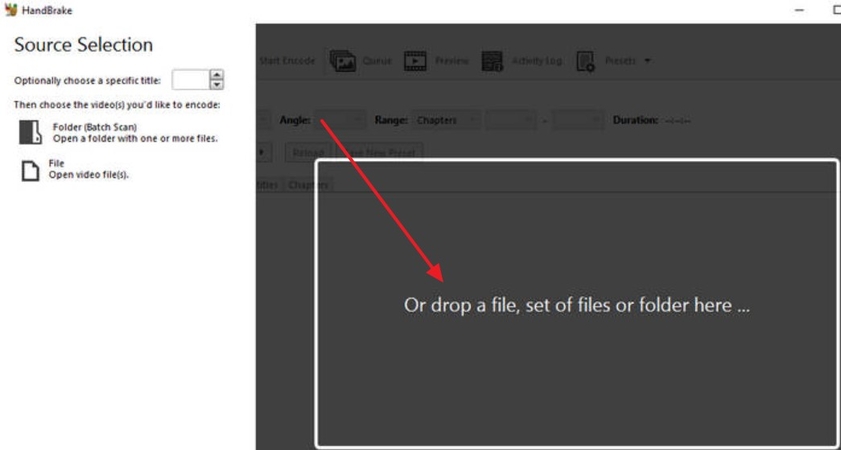
Schritt 2. Sobald das Video hinzugefügt wurde, gehen Sie zum Tab "Filter" oben und wählen Sie die Option "hqdn3d" aus der Dropdown-Menü für Deblock. Unter dem Abschnitt "Denoise" wählen Sie die Option "Medium" aus, nachdem Sie das Menü abgerufen haben.
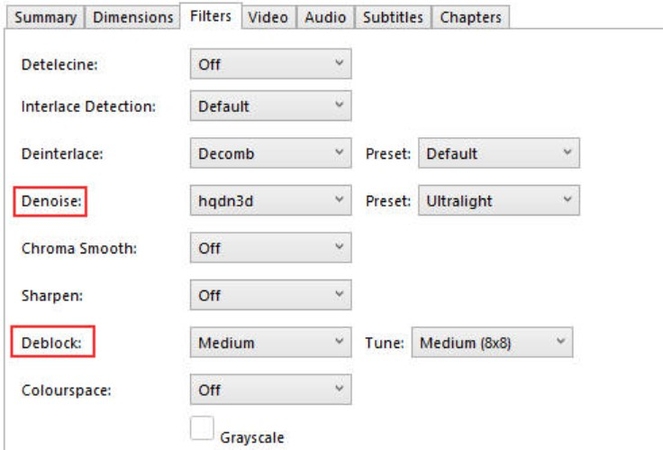
Schritt 3. Nachdem dies erfolgt ist, wählen Sie einen bestimmten Speicherort für Ihre Ausgabe, indem Sie auf die Schaltfläche "Browse" drücken.
4. Winxvideo AI
Schlüsselmerkmale1. Unter Modelleinstellungen können Sie das Video von 2x bis 4x aufskalieren.
2. Its Super Resolution-Panel bietet Ebenen, um Video-Komprimierung zu entfernen.
3. Mit Winxvideo AI können Benutzer mehrere Videos importieren, um batchweise Artifakte zu entfernen.
Vorteile
- Dieses Tool ermöglicht es, Videos mit niedriger Auflösung bis zu 4K und 8K aufzustufen.
- Vor dem Exportieren können Sie Codec, Qualität und Ordner für das Video anpassen.
Nachteile
- Die Artifaktentfernungleistung variiert je nach spezifischer High-Performance-GPU.
- Die Testversion hat Einschränkungen wie eine Videolänge von 5 Minuten und prominenten Wassermarken.
Tutorial zur Entfernung von Video-Artifakten mit Winxvideo AI
Schritt 1. Installieren Sie zunächst Winxvideo AI und drücken Sie nach dem Starten die Option "Video AI". Anschließend ziehen Sie das Video, aus dem Sie Video-Compression-Artifakte entfernen möchten, herein.
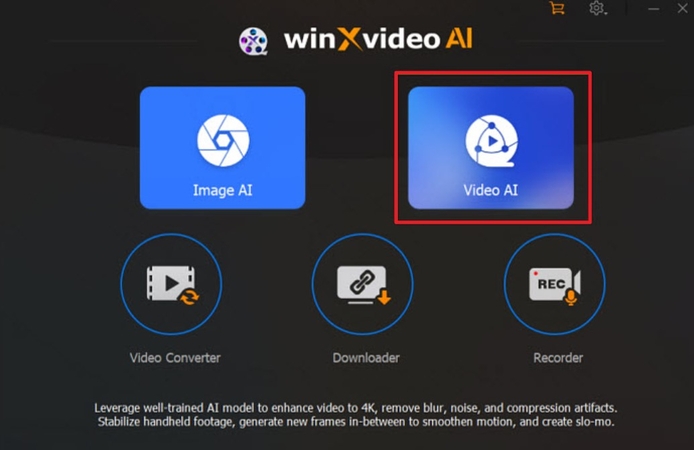
Schritt 2. Navigieren Sie zum Super Resolution-Panel und wählen Sie respective das Video-Typ und den Auflösungslevel aus.
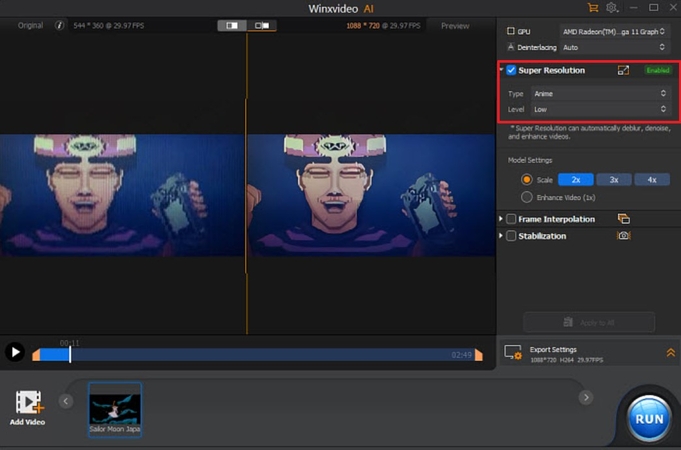
Schritt 3. Unter "Model Settings" wählen Sie die Option "Scale" von 2x bis 4x nach Wahl. Anschließend aktivieren Sie die Kontrollkästchen für "Resolution" und "Enhance Image" für noch verbesserte Ergebnisse. Schließlich drücken Sie die Option "Export Settings", um die Qualität anzupassen, und die Schaltfläche "Run", um Artifakte zu entfernen.
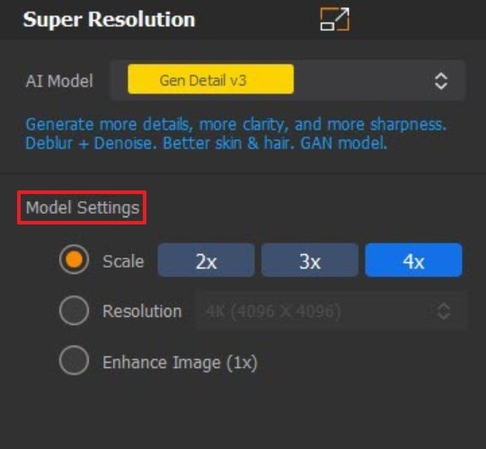
Teil 3. Proaktive Ansätze, um Video-Compression-Artifakte zu vermeiden
Um Video-Compression-Artifakte zu verhindern, wenden Sie intelligente Aufnahmetechniken an und optimieren Sie Ihre Exporteinstellungen, wie in diesem Abschnitt erklärt:
Aufnahmetipps
1. Aufnehmen Sie Aufnahmen in höherer Auflösung (aufnehmen Sie in 4K, wenn Sie in 1080p exportieren), um Details nach der Komprimierung beizubehalten.
2. Vermeiden Sie schnelles Bewegung in Lichtschwächen, da es die Bitrate beanspruchen und Artifakte einführen kann.
3. Verwenden Sie manuelle Kamerasteuerungen, um Rauschen, Belichtungsschwankungen und Flackern in Videos zu reduzieren.
4. halten Sie während der Aufnahme proper Beleuchtung; gut beleuchtete Szenen komprimieren sich deutlicher als dunkle Szenen.
Exporteinstellungen zur Minimierung des Komprimierungsverlusts
| Exportformat | Empfohlene Bitrate | Codec | Bester Anwendungsfall |
|---|---|---|---|
| MP4 (H.264) | 15–20 Mbps (1080p) | H.264 | Onlineplattformen |
| MOV (ProRes) | 45+ Mbps | ProRes | Archivqualität |
| MKV (HEVC) | 10–15 Mbps (1080p) | H.265 | Hohe Effizienz |
Teil 4. FAQs zu Video-Compression-Artifakten
Q1. Können Sie Artifakte aus alten Videos vollständig entfernen?
A1. Obwohl Sie Video-Artifakte nicht vollständig aus einem alten Video entfernen können, kann eine erhebliche Reduzierung mithilfe verschiedener Tools vorgenommen werden. Zum Beispiel bieten Plattformen wie HitPaw VikPea viele KI Modelle, wie das Video-Quality-Repair-Modell, das hilft, Kompressionsartifakte mithilfe von KI zu entfernen.
Q2. Was ist besser: Manuelle Reduzierung von Artifakten oder die Verwendung von KI-Tools?
A2. Es hängt im Allgemeinen von der Qualität Ihrer Quellaufnahme ab, da beide Methoden unterschiedliche Bedürfnisse adressieren. Die manuelle Methode gibt Ihnen mehr Kontrolle über Filter oder Denoising, während KI-Tools eine bessere Wahl für Geschwindigkeit sind.
Q3. Was sind die 5 Arten der Komprimierung?
A3. Die 5 gängigen Arten der Komprimierung umfassen Verlustbehaftete Komprimierung (entfernt some Daten) und Verlustfreie Komprimierung (Komprimierung ohne originalen Daten). Andere Arten sind Intra-Frame-Komprimierung (reduziert jedes Frame einzeln), Inter-Frame (komprimiert mehrere Frames) und Run-Length Encoding zur Vereinfachung von repetitiven Daten.
Q4. Was verursacht Video-Compression-Artifakte?
A4. Während Video-Compression-Artifakte durch Datenverlust während der Komprimierung verursacht werden, insbesondere in verlustbehafteten Formaten. Dennoch haben viele Ursachen niedrige Bitraten, die die Datenmenge pro Frame begrenzen, sowie schnelles Bewegung oder komplexe Texturen.
Schlussfolgerung
Zusammenfassend lässt sich aus dem obigen Artikel entnehmen, dass Video-Compression-Artifakte die stillen Qualitätsträger digitaler Aufnahmen sind. Diese blockigen Texturen, seltsamen Verschleiungen und plötzlichen Farbmarkierungen können die Zuschauer sofort von Ihrem Video ablenken. Für eine einfache Lösung empfehlen wir die Verwendung von HitPaw VikPea, das im Vergleich zu anderen Wettbewerbern realistischere Ergebnisse liefert.









 HitPaw Edimakor
HitPaw Edimakor HitPaw FotorPea
HitPaw FotorPea HitPaw Univd
HitPaw Univd
Teilen zu:
Wählen Sie die Produktbewertung:
Joshua Hill
Chefredakteur
Ich bin seit über fünf Jahren als Freiberufler tätig. Es ist immer beeindruckend Wenn ich Neues entdecke Dinge und die neuesten Erkenntnisse, das beeindruckt mich immer wieder. Ich denke, das Leben ist grenzenlos.
Alle Artikel anzeigenEinen Kommentar hinterlassen
Eine Bewertung für HitPaw Artikel abgeben